万琛QR588打印驱动是万琛QR588打印机必备的万琛QR588打印驱动程序。万琛QR588打印机用户都在使用万琛QR588打印驱动。当用户在配置用户时需要安装打印驱动程序时,如果设备可能无法识别设备,则无法打印,通常,当用户部署打印设备时,它可以自动检测驱动器,当未检测到驱动器时,您需要自己下载并安装。您可以直接获取QR-588系列驱动程序。下载是真实性标签打印机驱动程序。您可以直接开始安装。几秒钟后,您将完成驱动程序安装,从而开始调试打印机工作,适合购买QR-588型号的朋友,如果您需要这个驱动程序!
软件功能:
1,QR-588系列驱动器提供设备驱动程序,建立设备连接
2,设备无法访问计算机安装相关的硬件驱动程序
3.此动程序来自官方网站,用于QR-588设备。
4.提供简单的安装过程并启动主程序以执行安装。
安装方法:
1.下载后,获取正宗的RUI标签打印机驱动程序Ver2.4.0.exe,将其安装到您的计算机上。

2,如图所示,提示开始安装,等待软件安装结束
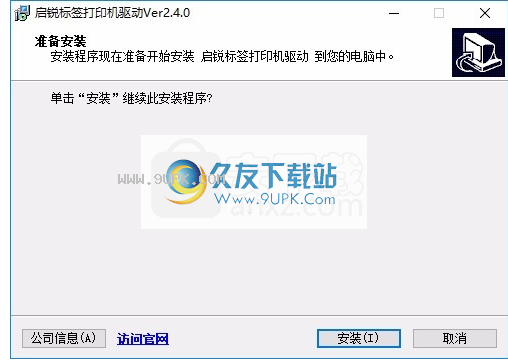
3,弹出QR打印机的接口安装,单击“安装”按钮,可以驱动安装正常使用打印机
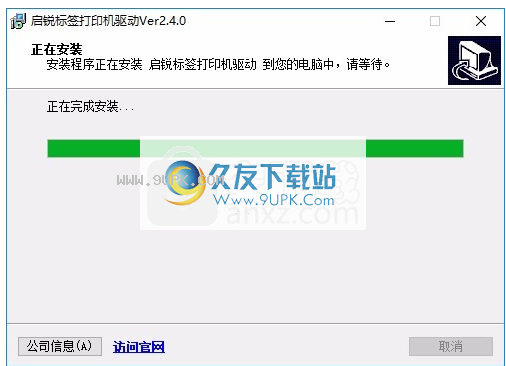
使用说明:
1,打印测试页面
单击“打印测试页”按钮,如图驱动器所示,如果可以打印并正确定位它,表示打印机驱动程序已正确安装。
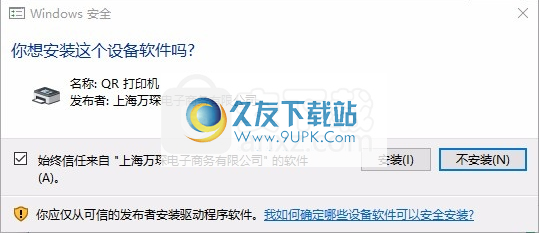
2,包装盒
打开包装盒后,请检查产品外观是否已完整,并找到所有配件。如果有缺陷,请联系您的经销商!
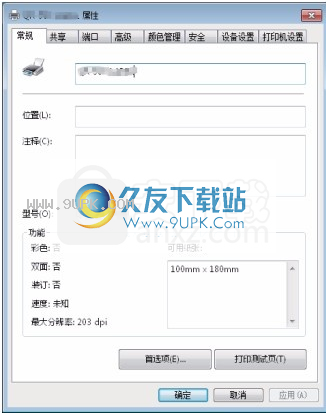
3,电源开关
将打印机开关放到“i”状态,即打开电源开关。
将打印机切换到0状态,即关闭电源开关。
1)使用电源开关必须关闭电源。如果卸下电源插头,请关闭电源以损坏打印机中的电路,破坏打印数据。
2)请使用原始电源,否则可能会导致打印质量下降或损坏打印机。
3)当电源再次关闭时,等待一定的时间(≥5s)。如果您没有分开一定时间,请打开电源以创建故障。
4)关闭电源后,2-3秒后必须拆下操作面板的电源指示灯。这是正常的,不是一个错。

4,驱动器安装,确保在安装前打开打印机并连接到计算机!

5,选择纸张类型
在“打印机首选项”中 - 在“高级”中,选择纸张规范,如下所示:
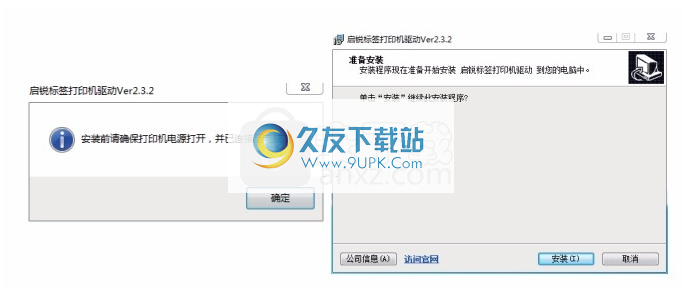
这款打印机预设了主流快递公司在市场上的多列表格式,只需选择根据所使用的规格,在特殊情况下,没有选择相应的规格,自定义纸张规格。
6,基本使用功能
打印机的状态和故障可以通过键指示颜色和蜂鸣器确定,可以简单地按钮操作打印机。
纸喂养
打开打印机,按纸张标记,并根据您学到的纸张类型将纸张发送到指定的吐制纸位置。使用热敏纸时,您会一次发送整个纸张。
2.纸上的智能学习
关闭打印机,打开上盖,加载纸张并关闭上盖,打开打印机,打印机初始化后(约3-5秒),按纸张按钮,直到听到“滴水”直到他听到“滴水”。声音发布后,打印机可以自动化纸张的智能学习。
3.打印设备自我探头
在打印机待机状态下,按纸张,按纸张按钮并保持其直到“滴滴,滴水”松动,打印机可以打印设备自己的纸张。
4.纸张安装
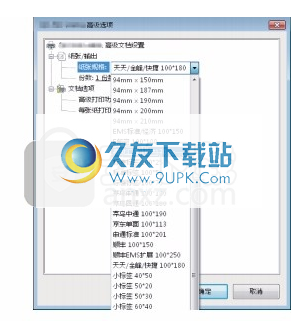

软件介绍:
1,自动测试设备自动纸张纸
全自动穿透,发射双重诱导
每个标签纸都处于正确的位置
2,打印清晰的性能稳定性
打印清晰,使用稳定,寿命长
3,104mm有效的打印宽度
外部支架/面部盒,大卷标签打印
4,快速纸张速度
高速批量打印后,每天节省2-3小时
支持连续工作每天超过12小时
WAN HAO QR588打印驱动程序






 登徒子色盘 1.1绿色版
登徒子色盘 1.1绿色版 远方屏幕取色器 1.1免费版
远方屏幕取色器 1.1免费版 威望屏幕取色王 1.11绿色版
威望屏幕取色王 1.11绿色版 淘妆屏幕取色器 1.1免费版
淘妆屏幕取色器 1.1免费版![ColorSnapper 2 for Mac[Mac屏幕拾色器] V1.0.5 免费特别版](http://pic.9upk.com/soft/UploadPic/2015-12/201512259261727882.gif) ColorSnapper 2 for Mac[Mac屏幕拾色器] V1.0.5 免费特别版
ColorSnapper 2 for Mac[Mac屏幕拾色器] V1.0.5 免费特别版![Pipette[屏幕颜色取色器] 16.08.18 免安装版](http://pic.9upk.com/soft/softico/2016-7/20167281064292914.jpg) Pipette[屏幕颜色取色器] 16.08.18 免安装版
Pipette[屏幕颜色取色器] 16.08.18 免安装版 取鼠标坐标与颜色软件(屏幕取色器) v1.0.1免费版
取鼠标坐标与颜色软件(屏幕取色器) v1.0.1免费版 Just Color Picker 4.5中文免安装版
Just Color Picker 4.5中文免安装版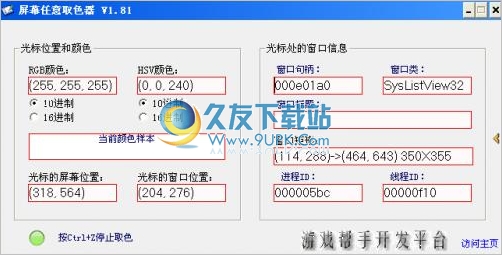 屏幕任意取色器 1.90最新免安装版
屏幕任意取色器 1.90最新免安装版![VueScan[图像扫描管理软件] 9.5.40 正式版](http://pic.9upk.com/soft/UploadPic/2015-8/201582915565281217.gif) VueScan可以利用以下设备的高级硬件能力:尼康 LS-30/LS-2000,美能达 Dimage ScanDual,惠普 PhotoSmart,尼康 LS-20/LS-1000,宝丽来 SprintScan 35/LE/ES/+,和佳能 CanoScan2700F 底片扫描仪。利用 VueSc...
VueScan可以利用以下设备的高级硬件能力:尼康 LS-30/LS-2000,美能达 Dimage ScanDual,惠普 PhotoSmart,尼康 LS-20/LS-1000,宝丽来 SprintScan 35/LE/ES/+,和佳能 CanoScan2700F 底片扫描仪。利用 VueSc...  bullzip pdf printer 是一款虚拟打印机驱动程序,让你可以转换任何可打印的文档或者图像为 pdf 格式.该软件适用于所有提供了一个打印选项的应用软件,只需要简单地选择最近添加的 bullzip pdf printer 而取代你...
bullzip pdf printer 是一款虚拟打印机驱动程序,让你可以转换任何可打印的文档或者图像为 pdf 格式.该软件适用于所有提供了一个打印选项的应用软件,只需要简单地选择最近添加的 bullzip pdf printer 而取代你...  雪莹文档转换工具是一款文档转化工具,它通过虚拟打印的技术将任何文档转化为PDF,JPG,BMP,TIFF,PCX,PNG等等文档格式。
雪莹文档转换工具在0.55的基础上重写了转化核心并做了大量改进,主要有以下几点:
1、全面实...
雪莹文档转换工具是一款文档转化工具,它通过虚拟打印的技术将任何文档转化为PDF,JPG,BMP,TIFF,PCX,PNG等等文档格式。
雪莹文档转换工具在0.55的基础上重写了转化核心并做了大量改进,主要有以下几点:
1、全面实...  CAD真正批量打印程序采用基于AutoCAD的VBA编写,能够自动计算每张图纸的打印比例,批量打印多张任意位置CAD图形,每张CAD图形也可以包含多个随意摆放的打印区域。 让繁琐的打印变成一件愉悦的事情。
免费软件,无任何功...
CAD真正批量打印程序采用基于AutoCAD的VBA编写,能够自动计算每张图纸的打印比例,批量打印多张任意位置CAD图形,每张CAD图形也可以包含多个随意摆放的打印区域。 让繁琐的打印变成一件愉悦的事情。
免费软件,无任何功...  Printer Control是一款小巧的默认打印机的简单控制软件。
Printer Control是一款小巧的默认打印机的简单控制软件。
 QQ2017
QQ2017 微信电脑版
微信电脑版 阿里旺旺
阿里旺旺 搜狗拼音
搜狗拼音 百度拼音
百度拼音 极品五笔
极品五笔 百度杀毒
百度杀毒 360杀毒
360杀毒 360安全卫士
360安全卫士 谷歌浏览器
谷歌浏览器 360浏览器
360浏览器 搜狗浏览器
搜狗浏览器 迅雷9
迅雷9 IDM下载器
IDM下载器 维棠flv
维棠flv 微软运行库
微软运行库 Winrar压缩
Winrar压缩 驱动精灵
驱动精灵